如何修复Windows上System Call Failed错误
“System Call Failed系统调用失败”错误消息是一种常见错误,通常在您尝试打开文件资源管理器时弹出。 但是,此错误消息也会影响“开始”菜单。 发生此错误时,您无法访问文件资源管理器或受此错误影响的其他 Windows 功能。
“系统调用失败”错误源于文件资源管理器的explorer.exe进程。 这是修复“系统调用失败”Windows 11/10 错误的方法。
推荐:如何在Windows中将电源计划重置为默认值
1. 重新启动 Windows 文件资源管理器
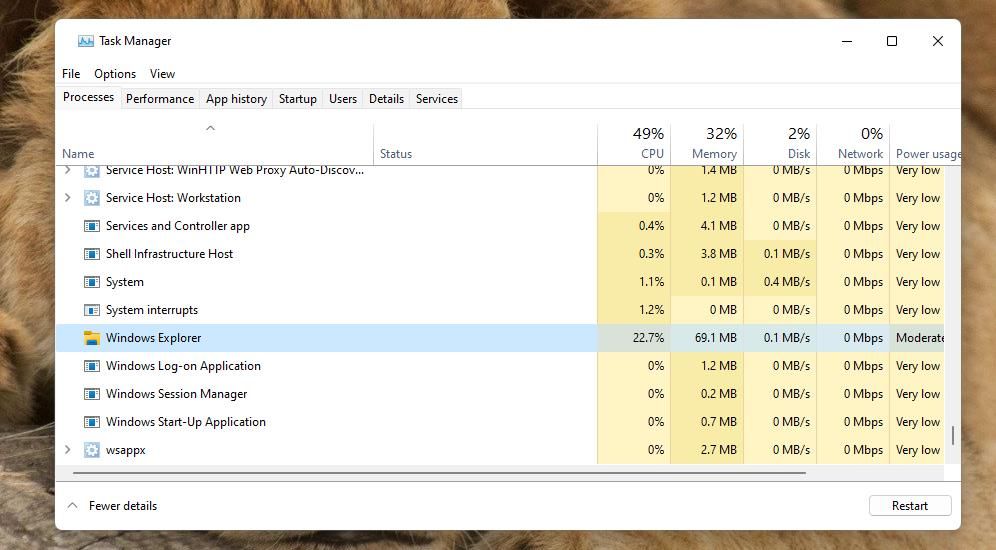
重新启动explorer.exe进程可以修复“系统调用失败”错误。 这是一个非常简单和快速的修复,因此它是解决“系统调用失败”错误的一个很好的起点。
您可以使用任务管理器重新启动 explorer.exe 进程,如本指南中有关如何重新启动文件资源管理器的介绍。
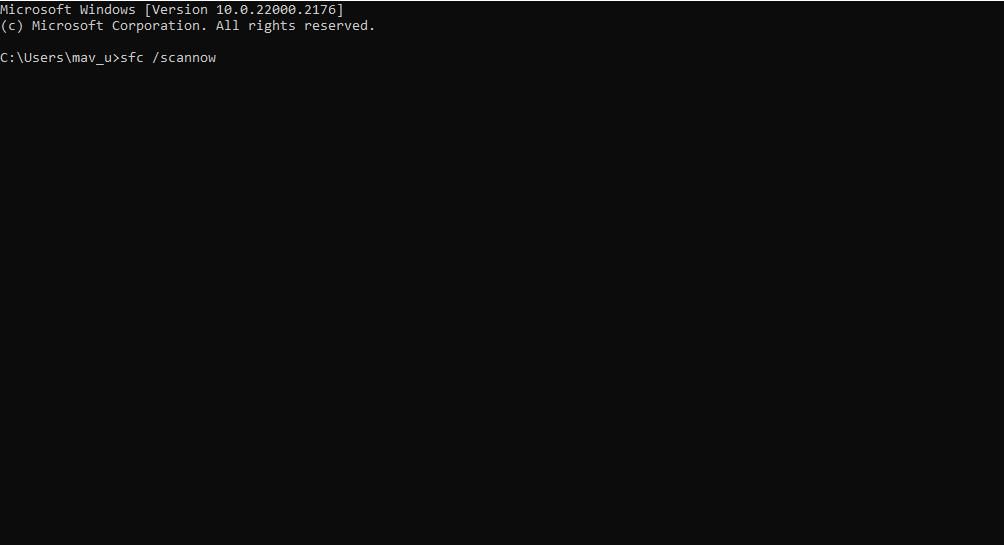
损坏的系统文件可能会导致文件资源管理器崩溃。 因此,值得运行系统文件检查器 (SFC)。 该工具是一个 Windows 命令提示符实用程序,用于检查和修复系统文件。
最重要的是,部署映像服务和管理 (DISM) 工具可以修复 Windows 系统映像中的错误。 值得在 SFC 扫描之前运行 DISM 工具,以检查是否有任何可能影响 SFC 扫描效率的错误。
您可以在我们的使用 Windows 内置工具修复系统文件的指南中了解如何运行 SFC 和 DISM 命令。
3. 使用 CHKDSK 检查磁盘错误
硬盘驱动器故障是导致“系统调用失败”错误的另一个潜在原因。 您可以使用 Windows 上的检查磁盘 (CHKDSK) 工具检查并修复磁盘错误。
我们的如何运行 CHKDSK 指南解释了如何使用检查磁盘工具。
4. 启动恶意软件字节扫描
恶意软件可能会导致 Windows 上发生多种崩溃。 由于您的电脑上存在恶意软件,可能会出现“系统调用失败”错误。
您可以使用许多防病毒应用程序(包括 Windows Security)扫描恶意软件。 然而,Malwarebytes 是 Windows 上最好的免费防病毒软件之一。 因此,尝试运行 Malwarebytes 扫描,如下所示:
- 转至 Malwarebytes 下载页面并从那里下载该工具。
- 打开 MBSetup MB设置 从下载文件夹中选择文件,然后单击 Install安装。
- 接下来,单击 Skip 跳过 如果您不想安装提供的附加软件。
- 选择 Open Malwarebytes 打开恶意软件字节 运行该软件。
- 点击 Scan 扫描 启动恶意软件扫描。
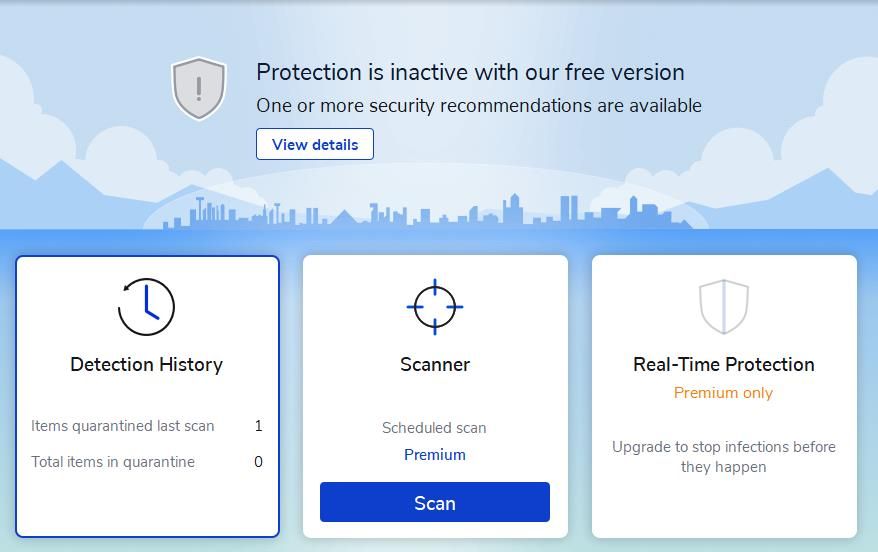
- 选择 Quarantine 隔离 和 Yes 是的 如果 Malwarebytes 检测到恶意软件。
5.通过干净启动禁用启动项和服务
另一种可能性是第三方程序或服务与文件资源管理器处理发生冲突或干扰,导致您的电脑上出现“系统调用失败”错误。
您可以通过禁用所有第三方启动项和服务来解决软件冲突,这也是干净启动故障排除方法。 您可以按照本指南中有关在 Windows 中执行干净启动的说明来应用该故障排除方法。
禁用所有第三方启动项和服务后重新启动电脑。 然后尝试再次打开文件资源管理器以检查此“系统调用失败”错误是否仍然存在。
如果干净启动后修复了该错误,那么如果您再次重新启用所有启动应用程序和服务,该错误可能会再次发生。 您可以尝试通过逐渐重新启用项目,然后禁用再次触发问题的启动应用程序或服务来确定导致错误的原因。
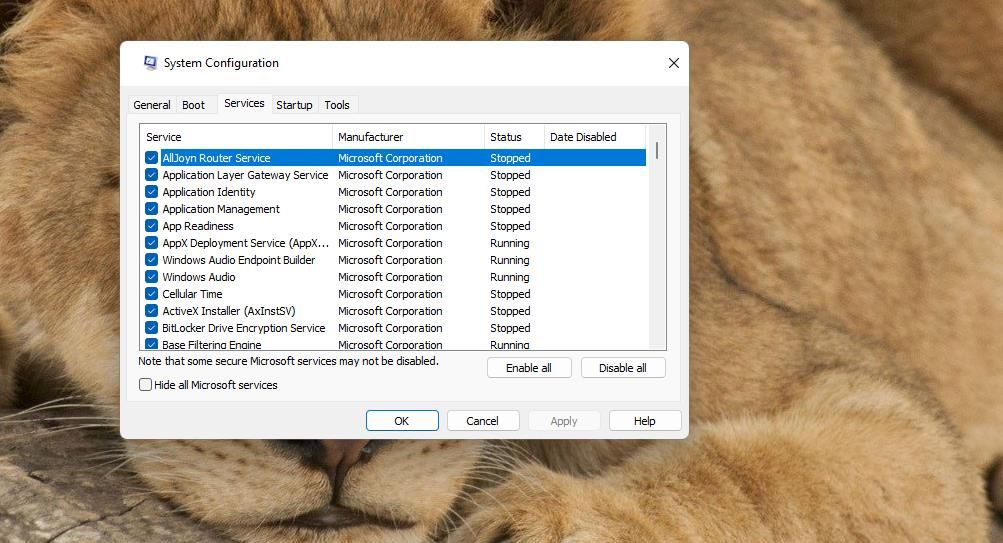
6.将Windows 11/10恢复到较早的时间
系统还原是一种将 Windows 11/10 回滚到备份映像(也称为还原点)的工具。 将 Windows 恢复到电脑上出现“系统调用失败”错误之前的日期可能会修复系统文件问题。 这样做还将删除恢复日期后安装在电脑上的可能导致问题的第三方软件。
但是,只有当您可以选择问题发生之前的恢复点时,此潜在解决方案才会有效。 如果您没有启用系统还原,您也可以跳到下一个可能的解决方案。 如果您确实保留了还原点,请尝试将 Windows 11/10 回滚到我们的系统还原使用指南中所述的较早时间。
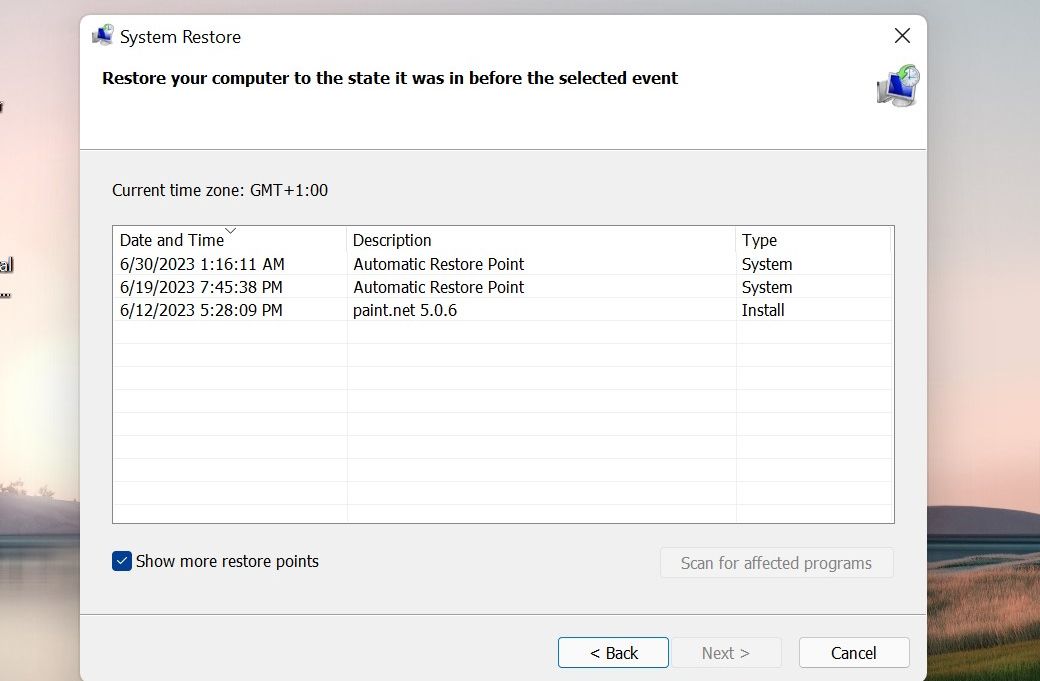
7. 恢复出厂设置
恢复出厂设置会将您的 Windows PC 恢复为默认(开箱即用)系统配置。 应用恢复出厂设置是一种彻底的潜在解决方案,但可能会解决“系统调用失败”错误。 这意味着您会丢失用户安装的软件,然后必须重新安装。
应用恢复出厂设置的标准方法是使用“重置此电脑”工具。 其中包括一些您可以选择进行重置的选项,其中之一是保留用户文件。 本重置 Windows 指南包含有关应用出厂重置的说明。
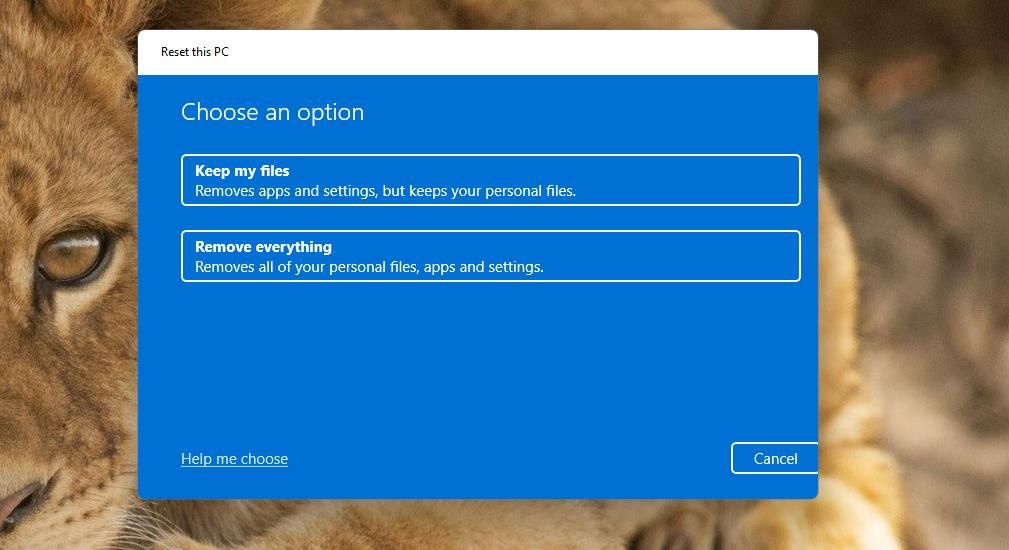
修复System Call Failed系统调用失败错误
许多需要解决文件资源管理器问题的用户确认这些“系统调用失败”错误解决方案有效。
因此,很可能会解决该问题,因此您可以再次充分利用文件资源管理器。 如果这些解决方案都不够,请考虑联系 Microsoft Windows 支持服务以获得进一步指导。
